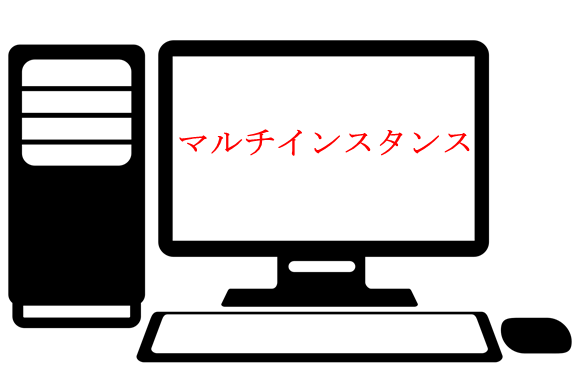【キノコ伝説(キノ伝)PC版】LDPLayerを使って、キノコ伝説をPCでプレイ
キノコ伝説とは
『キノコ伝説:勇者と魔法のランプ』のゲームシステムは、放置でステージを攻略できるRPG。 冒険中、職業を自由に変更でき、「戦士」「射手」「魔法使い」など、各職業のスキルを活かしたバトルが楽しめるようだ。 また、ゲーム中はさまざまな仲間を募集することで、自分だけのチーム編成を組むことが可能

キノコ伝説の魅力点
無限に厳選して楽々強化!
『キノコ伝説』では、ランプをこすることで装備を厳選していきます。
このゲームはレベルアップにもつながり、無限に装備を厳選し、理想のパラメータを目指すゲームです。
ガチャが大量に引ける!
『キノコ伝説』では、宝石や広告、専用のチケットでガチャを引くことができます。
広告では1日にガチャを3回引くことができますが、引くたびに回数が増える特典があります。
最終的には35回引くことができ、毎日のチケットや宝石でのガチャが追加されるため、毎日300以上のガチャを引くことができます。
自分だけの戦い方を求めて育てられる
『キノコ伝説』では、長期的な強化の方向性を考えて装備や進化先を育てることができます。
反撃に特化するもよし、攻撃に特化して押し切ったり、バランスよく育てることもできます。
自分だけのビルドや育成、戦い方を考えることが好きな人にとても向いています。
放置でも楽々収集
『キノコ伝説』では、一定時間操作せずにいると省電力モードに入り、そのまま狩りを継続します。
このため、スマートフォンを触れない間でもランプを集め続けることができます。
学校や仕事の時間も有効活用できる点が魅力です。
PCを使ってプレイするメリット
現在【キノコ伝説】の公式PC版がありませんが、LDPLayerを使っても、かんたんにPCできる!
「LDPlayer」というスマホゲームをPCで楽しむためのエミュレーターを使用する際の「キノコ伝説」プレイのメリットをご紹介します。
-
大画面と高FPS:通常ではスマートフォンでは難しい大画面でのプレイや120FPSでのスムーズなプレイが可能です。
-
バッテリーの心配なし:スマートフォンのバッテリー消耗を気にせず、長時間のプレイが楽しめます。
-
多窓でのプレイ:LDPlayerを複数台起動して、多くのゲームウィンドウを同時に開き、プレイを楽しむことができます、一人で紹介クエストを完成し、ギフトがもらえる。
-
課金の簡便さ:android端末から課金が可能で、iOSの価格上昇に気を配る必要はありません。
-
PC配信の便益:OBSを活用してPCでのゲームプレイを安定して配信でき、それも無料で実現できます。(使い方)
LDPlayerを使えば、自宅でのプレイではバッテリーの心配が不要で、大画面で「キノコ伝説」を存分に楽しむことができます。
スマートフォンでの長時間プレイで本体が熱くなる問題も回避でき、PCでのプレイがおすすめです。また、LDPlayerを活用すれば、複数台のゲームプレイを同時に実現し、リセマラなども多窓で便利で行えます。
PCで『キノコ伝説』をプレイする方法
キノコ伝説ををPCでプレイする方法を紹介していきます。
LDPlayerをダウンロードしましょう。

LDPlayerのホームからすぐにダウンロード可能です。
ログイン後は画面上部の検索バーで「キノコ伝説」を検索。インストールしましょう
インストール後はキノコ伝説を楽しむことができます。
LDPlayerをプレイする際に、キノコ伝説の画質良くするには下記のように調整してください。
ゲーム内にもHQに調整してください。

多窓のやり方
複数のアカウントを育つには、LDPlayerを複数台起動することができます。
まずLDPlayerをダウンロードした際に一緒にダウンロードされている「LDMultiPlayer9」を起動します。
LDPlayerを複数起動し同時にリセマラを行うために、LDPlayerを新規で作成します。

※LDPlayerでは、同時起動は最大4台を推奨しています。なおPCのスペックによっては4台起動が難しい場合もございます。PC性能に合わせて、起動台数を減らしてください。
複数台起動後は、LDPlayerの設定を統一していきます。
「解像度」の設定で、「1280×720」に設定を変更します。

解像度の設定が完了した後は、1台の操作で他のエミュレーターが同じ動作を行う「シンクロナイザ機能」を使用可能となります。
それでは、シンクロナイザ機能の設定を行っていきましょう!
メインで操作したいLDPlayerの右側メニューバーから「同時操作」をクリックします。
操作を同期したいエミュレーターにチェックを入れ「同期する」ボタンをクリックします。

同期後は、メインで使用するLDPlayerの操作が、他のLDPlayerにも反映されているか確認しましょう。
その後はエミュレーターの台数分、Playストアから『キノコ伝説』をインストールして、起動します。
このシンクロナイザ機能を使えば、メインに設定しているLDPlayerを操作しているだけで、他のLDPlayerも同時に操作されます。
上記手順で複数台同時に複数アカウントを操作することができます。通常スマホないのゲーム体験!